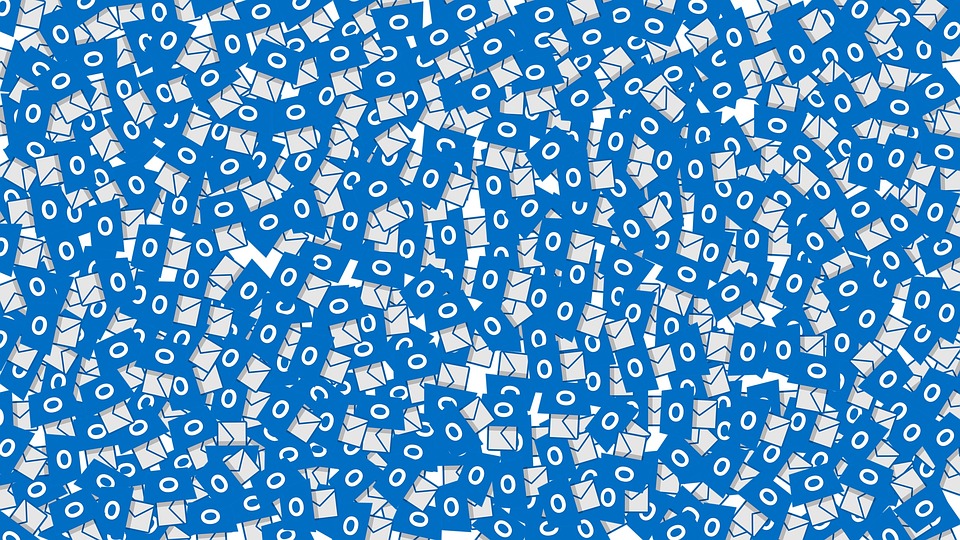Jos käytät Microsoft Outlookia ja sinun on palautettava PST-tiedoston salasana, älä huoli – et ole yksin. Koska saatat kulua kuukausia tai vuosia ilman, että sinun tarvitsee tarkastella Outlookin PST-tiedostoja, monet MS Outlook -käyttäjät tarvitsevat Outlook-salasanan palautuksen jossain vaiheessa.
Tässä kattavassa oppaassa, opastamme sinut vaiheiden läpi, jotka ovat tarpeen päästäksesi takaisin tietoihisi salasanalla suojatuista pst-tiedostoista. Selitämme myös, mitä tehdä, jos unohdat PST-salasanasi. Niin, olitpa uusi tai kokenut käyttäjä, lue kaikki tarvitsemasi tiedot.
Sisällysluettelo:
- Mihin Outlookin PST-salasana on tallennettu?
- Kuinka palauttaa PST-salasana, jos tiedät vanhan salasanan?
- Kuinka palauttaa PST-salasanat, jos unohdat Outlook-datatiedoston salasanan?
- Kuinka palauttaa salasanat Outlook-tileihin?
- USEIN KYSYTYT KYSYMYKSET
Mikä on Outlookin PST-tiedoston salasana?
Outlook-datatiedostot sisältävät yleensä tärkeitä tietoja, kuten sähköpostiviestejä, yhteystiedot, kalenterin kohteita, ja tehtävät. Siksi, on tärkeää valita vahva salasana, jota muiden on vaikea arvata.
Salasana vaaditaan, kun avaat PST-tiedoston Microsoft Outlookissa. Salasanaa tarvitaan myös, jos yrität käyttää tiedostoa toiselta tietokoneelta. Salasanaa ei tarvita, jos avaat tiedoston toisessa ohjelmassa, kuten Microsoft Word tai Microsoft Excel.
Salasanasuojatut PST-tiedostot ovat hyödyllisiä, koska ne tarjoavat lisäsuojauksen arkaluontoisille tiedoille. Estämällä PST-tiedoston luvattoman käytön, voit auttaa varmistamaan, että tiedoston sisältö pysyy luottamuksellisina.
Sen lisäksi, että estetään luvaton pääsy salasanalla suojatut pst-tiedostot, Outlook PST -tiedoston salasana voi myös auttaa estämään tietovarkauksia, koska varkaiden on vaikeampi kopioida tai siirtää tiedoston sisältöä.
Vaikka Outlookin PST-tiedoston salasana ei ole täydellinen turvatoimenpide, ja sillä on rajoitettu salasanasuojaus, se voi olla hyödyllinen työkalu arkaluonteisten tietojen suojaamiseen tai unohtuneiden salasanojen palauttamiseen. Jos sinun täytyy palauttaa sähköpostitilien salasana, lue tämä artikkeli.
Mihin Outlookin PST-salasana on tallennettu?
Outlook PST -salasanat tallennetaan Windowsin rekisteriin. Rekisteriavaimen sijainti riippuu käyttämästäsi Outlook-versiosta.
Outlookin vanhemmille versioille, avain sijaitsee osoitteessa HKEY_CURRENT_USERSoftwareMicrosoftProtected Storage System Provider.
Outlookin uudemmille versioille, avain sijaitsee osoitteessa HKEY_CURRENT_USERSoftwareMicrosoftWindows NTCurrentVersionWindows Messaging SubsystemProfiles[Profiili nimi]\9375CFF0413111d3B88A00104B2A6676[Tilihakemisto].
Salasanat ovat salattuja, eikä niitä voi tarkastella ilman työkalua, joka voi purkaa salauksen. Käytetty salaus perustuu Windows-käyttäjätiliin, joka on tällä hetkellä kirjautuneena sisään. Jos vaihdat Windows-käyttäjätilin salasanan, the Myös Outlook PST -salasana vaihdetaan.
Outlookin PST-tiedoston salasanaa ei synkronoida Exchange-palvelimen kanssa, joten Exchange-järjestelmänvalvoja ei voi tarkastella sitä. Jos unohdat salasanan, mutta haluat tarkastella PST-tiedostoja uudelleen, sinun on luotava uusi PST-tiedosto ja tuotava tietosi uudelleen.
Nyt, offline-tilassa Outlook-datatiedostot (. ost) tallennetaan samalla tavalla ajossa:\KäyttäjätkäyttäjäAppDataLocalMicrosoftOutlook.
Kuinka palauttaa PST-salasana, jos tiedät vanhan salasanan?
Jos tiedät vanhan salasanan ja haluat vaihtaa sen, et tarvitse erityistä salasanan palautusohjelmistoa. Sinun tarvitsee vain vaihtaa offline-outlook-datatiedoston salasana. Seuraa vain näitä ohjeita:
- Kaupungin Tiedosto valikko, klikkaus Tilin asetukset, ja sitten Tilin asetukset.
- Napsauta Datatiedostot kieleke, valitse sitten Outlook PST -tiedosto ja napsauta Asetukset kieleke.
- A pop-up window will appear titled “Outlook Data File”. Tässä ponnahdusikkunassa, there will be a “Change Password” dialogue box. Napsauta tätä ruutua ja jatka.
- In the “Old password” box, syötä alkuperäinen salasana. In the “New password” and “Verify new password” fields, kirjoita uusi salasana, jota haluat käyttää.
- Klikkaa Kunnossa tallentaaksesi muutokset.
Nyt, voit käyttää Outlook PST -tiedostoasi uudella salasanalla, ilman tarvetta käyttää PST-salasanan palautustyökalua avaamaan PST-tiedosto, jota ei voi käyttää.
Kuinka palauttaa PST-salasanat, jos unohdat Outlook-datatiedoston salasanan?
On yleistä, että Outlook-käyttäjät unohtavat salasanansa. Jos näin käy, kun yrität kirjoittaa salasanasi PST-tiedostoon, tällainen ponnahdusikkuna saattaa ilmestyä:
Jos olet unohtanut Outlook-datatiedoston salasanan, prosessi tulee olemaan hieman vaikeampi. Koska salasanat ovat salattuja, sinun on käytettävä ammattimaista salasanan palautustyökalua, joka voi purkaa niiden salauksen.
Saatavilla on monia erilaisia työkaluja, joita voidaan käyttää Microsoft Outlook PST -salasanojen salauksen purkamiseen. Jotkut näistä työkaluista ovat ilmaisia, kun taas muut on ostettava. Kun olet valinnut salasanan palautusohjelmiston, noudata ohjelmiston toimittajan ohjeita palauttaaksesi Outlook pst -salasanan.
PST-salasanan palautustyökalun käyttäminen
Voit käyttää pari Outlook PST -salasanan palautustyökalua: PstPassword ja palautustyökalut Outlookin salasanalle.
PstPassword on helpoin käyttää, mutta se on ei takuulla toimi uudemmissa Windowsin versioissa huolimatta siitä, että salasana on päivitetty etsimään salasanan sijainti Windowsin rekisteristä.
Voit palauttaa salasanasi PstPasswordilla, sinun ei tarvitse edes tietää vanhaa salasanaa. Seuraa vain näitä ohjeita:
- Lataa PstPassword verkkosivustolta.
- Pura ZIP-tiedoston sisältö tietokoneellesi.
- Avaa PSTPassword.exe-tiedosto. The “Select Outlook File” window will appear.
- Siirry salasanalla suojatun PST-tiedoston sijaintiin, ja salasanasi pitäisi sijaita sen vieressä.
Huomata: pst-salasanatyökalu toimii vain vanhoille 32-bittisille PST-tiedostoille. Uudemman version PST-tiedostoille, käytä alla olevaa apuohjelmaa.
Recovery Toolbox for Outlook Password vaatii muutaman lisävaiheen, mutta se tukee kaikkia Windowsin ja Outlookin versioita.
Here are the steps to recover your password with Recovery Toolbox for Outlook Password:
- Lataa Recovery Toolbox for Outlook Password verkkosivustolta.
- Asenna ja avaa PST-salasanan palautustyökalu.
- Lisää PST-tiedosto, jonka salasana täytyy nollata.
- Navigate to the “Get Password” button and click it. Alternatively you may click “Remove password” button to erase the PST password.
- Kirjoita uusi salasanasi syöttöruutuun, ja kirjoita se sitten uudelleen varmistaaksesi, että se on kirjoitettu oikein.
How to recover Outlook email account passwords?
Outlook-sähköpostitilien salasanoja ei tallenneta PST-tiedostoon, eikä niitä voi palauttaa siitä. Unohtuneen salasanan palauttamiseksi sähköpostitililtäsi, tarvitset pääsyn Outlookiin ja erikoisohjelman, joka auttaa sinua saamaan tililuettelon, salasanat ja muut tallennetut asetukset luettavassa muodossa. Kuinka varmuuskopioida kaikki tilisi asetukset, mukaan lukien tilin salasanat, täysin ilmaiseksi kuvattu tässä artikkelissa.
Viimeisiä ajatuksia PST-salasanan palautuksesta
Käytätkö Outlookin salasanan palautustyökalua vai muistatko salasanasi ja haluat vain vaihtaa sen, prosessi on suhteellisen yksinkertainen.
On tärkeää muistaa, että MS Outlook PST -salasana eroaa Windows-käyttäjätilisi salasanasta, joten yhden muuttaminen ei muuta toista. Pidä tämä mielessä, kun asetat tai nollaat Outlook-datatiedostojen salasanoja.
Kun olet palauttanut kadonneen salasanasi, on tärkeää säilyttää se turvallisessa paikassa salasanasuojauksen lisäämiseksi. Sinun tulee myös luoda varmuuskopio PST-tiedostostasi siltä varalta, että unohdat salasanan uudelleen tulevaisuudessa.
Lisävinkki: Voit harkita PST-salasanan palautustyökalun varmuuskopiointia, joten voit asentaa sen uuteen koneeseen, jos tarvitset sitä uudelleen. Esimerkiksi, asenna se vain irrotettavaan laitteeseen.
Usein kysyttyjä kysymyksiä
Tässä on joitain usein kysyttyjä kysymyksiä PST-tiedostoista ja Outlook-salasanan palautustyökalun käytöstä:
1. Mistä tiedän, onko PST-suojattu salasanalla??
Salasanalla suojatuilla pst-tiedostoilla on tiettyjä rajoituksia sen suhteen, mitä voit tehdä viestillä. Esimerkiksi, joidenkin viestien edelleenlähetys tai tulostaminen rajoitetaan. Outlookissa, viesti avautuu tavallisen viestin tapaan. Kuitenkin, saatat nähdä sähköpostin yläosassa bannerin, jossa kerrotaan sovellettavat suojaukset.
2. Voidaanko salasanalla suojattuja PST-tiedostoja avata ilman Outlookia?
Kyllä, jos suojattu viesti on lähetetty Microsoft-tililtä, ja käytät Gmailia, sinun tarvitsee vain klikata sähköpostin käynnistämiseksi. Mutta ensin, Gmail saattaa edellyttää kirjautumista uudelleen. Allekirjoituksen ja Salli-painikkeen painamisen jälkeen, viesti tulee näkyviin uuteen ikkunaan. Sitä voi tarkastella Gmail-sovelluksessa. Joissakin viesteissä voi olla kertakäyttöinen PST-salasana, ja jotkut asiakkaat eivät voi lukea salasanalla suojattuja PST-tiedostoja. Näissä kahdessa tapauksessa, jos napsautat viestiä, sinut ohjataan sivulle, joka pyytää sinua kirjautumaan sisään saadaksesi kertakäyttöisen koodin.
3. Kuinka voin palauttaa PST-tiedostoni salasanan verkossa?
Käyttäjän on helppo suorittaa PST-salasanan palautusprosessi. Jotta tämä toimisi, on välttämätöntä löytää online-PST-salasanan palautussovellus. Työkalu saattaa edellyttää PST-tiedoston lataamista. Nyt, on hyvin vähän luotettuja online-PST-tiedostojen salasanan palautussovelluksia. Tällaisen työkalun tulee olla erittäin luotettava, koska lataat erittäin luottamuksellisia tiedostoja. On ensiarvoisen tärkeää käyttää offline-tilaa salasanan palautustyökalu se on nopea, suojattu, ja helppo asentaa.
4. Voinko avata vioittuneen PST-tiedoston lukituksen?
Vioittunut PST-tiedosto on yksi yleisimmistä ongelmista. Saattaa käydä ilmeiseksi, että datatiedosto on vahingoittunut, jos Outlook ei pysty avaamaan viestiä tai useita kansioita. Microsoft on tunnistanut tämän ongelman ja tarjoaa Saapuneet-kansion korjaustyökalun (scanpst.exe) joka korjaa olemassa olevat virheet pienissä 32-bittisissä PST-tiedostoissa. Sovellusta ei tarvitse ladata. Avaa se napsauttamalla Käynnistä > Etsi > kirjoita tiedostoon Scanpst.exe. Käynnistä se napsauttamalla, ja etsi korjattava tiedosto. Jos sinulla on asennettuna moderni versio Outlookista, sinun on käytettävä toista ohjelmaa, jonka avulla voit palauta PST-tiedostosi.
5. Voinko avata salasanasuojatun PST-tiedoston ilman Microsoft Outlookia?
Kyllä, on mahdollista ohittaa PST-tiedoston salasana erityisillä ohjelmistoilla, kuten salasanan palautustyökaluilla. Jotkut parhaista työkaluista, joita voit käyttää, ovat PstPassword ja Recovery Toolbox for Outlook Password. On ensiarvoisen tärkeää valita salasanan palautustyökalu, joka sisältää runsaasti arvosteluja ja kattavuutta. Jotkin maksulliset työkalut eivät välttämättä suorita tarkoitettuja toimintojaan. Kun prosessi on valmis, pääset käyttämään salasanalla suojattua PST-tiedostoa.
6. Kuinka tuon PST-tiedoston Outlookiin ilman salasanaa?
Yleisesti, PST-tiedostoa ei voi tuoda Outlookiin ilman salasanaa, vaikka se olisi offline-outlook-datatiedosto. Jos yrität tehdä tämän, Outlook saattaa pyytää sinua antamaan suojatun tiedoston salasanan. Kiertotapa viestiin liitetyn salasanalla suojatun PST-tiedoston sisällön käyttämiseksi edellyttää PST-palautustyökalun käyttämistä..